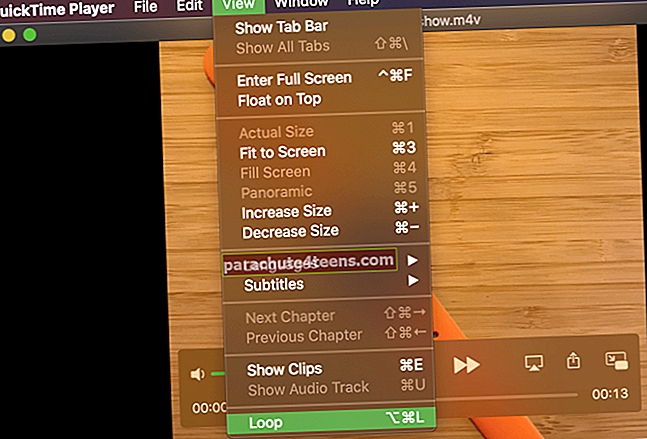Trình bảo vệ màn hình luôn mang lại cho mắt chúng ta một hình ảnh đẹp khi chúng ta nhìn thấy những thiết kế đẹp mắt hoặc toàn cảnh sau khi chúng ta để máy tính hoặc máy tính xách tay của mình không chạm vào một lúc. Khi chúng tôi lay chuyển hệ thống khỏi giấc ngủ sâu, chúng tôi quay lại màn hình mà chúng tôi đang làm việc.
Nếu bạn nghĩ rằng trình bảo vệ màn hình chỉ giới hạn ở máy tính xách tay và máy tính, hãy suy nghĩ lại. Apple TV đã có trình bảo vệ màn hình trên không tuyệt vời; bạn có thể thưởng thức quang cảnh từ trên không của New York, San Francisco, Hawaii và hơn thế nữa. Nhưng bạn có thể xem chính xác các trình bảo vệ màn hình tương tự trên máy Mac của mình.
John Coates, một nhà phát triển, cung cấp giải pháp để đưa trình bảo vệ màn hình của Apple TV lên Mac; John đưa ra hai giải pháp nhanh chóng và đơn giản để cài đặt trình bảo vệ màn hình. Trước hết, hãy tải xuống tệp trình bảo vệ màn hình Aerial.saver từ GitHub.
Sau khi bạn tải xuống tệp này, hãy làm theo hai tùy chọn:
Lựa chọn A: Mở Aerial.saver và OS X sẽ hỏi bạn có muốn cài đặt nó không.



Cách tải Trình bảo vệ màn hình Chế độ xem từ trên không của Apple TV mới trên máy Mac của bạn
Bước 1. Mở Tùy chọn Hệ thống trên máy Mac của bạn.

Bước 2. Nhấp vào Desktop & Screen Saver.
Bước 3. Bây giờ hãy nhấp vào Trình bảo vệ màn hình.
Chọn Trình bảo vệ màn hình trên không mà bạn đã cài đặt gần đây.

Bước 4. Nhấp vào Tùy chọn trình bảo vệ màn hình và chỉ định hình ảnh bạn muốn xem.

Thông thường, Mac thực hiện tất cả các quy trình này, và bạn nên để điều này xảy ra. Ngoài sự hấp dẫn về mặt hình ảnh, trình bảo vệ màn hình có một tính năng độc đáo: tất cả các ảnh chụp từ trên không đều được tải trực tiếp từ Apple và do đó, người dùng không phải cập nhật chúng theo cách thủ công vì chúng được Apple cập nhật tự động. Hơn nữa, bạn có thể sửa các cảnh quay trên không khác nhau trên nhiều màn hình.
Lưu ý rằng bạn có thể chạy trình bảo vệ màn hình trên không trên OS X Maverick hoặc các phiên bản mới hơn. Chia sẻ suy nghĩ của bạn với chúng tôi trong phần bình luận.